Come visualizzare la cronologia degli acquisti di App Store e iTunes su iPhone
Sono finiti i giorni in cui dovevi utilizzare iTunes su PC o Mac per controllare la cronologia degli acquisti per App Store e iTunes Store. D’ora in poi, Apple ti consentirà di visualizzare la cronologia degli acquisti di App Store e iTunes sull’iPhone o sull’iPad stesso. Questo rende più facile che mai passare attraverso i tuoi acquisti o transazioni poiché puoi farlo dal dispositivo iOS stesso.
E la domanda più grande è: perché esattamente vorresti visualizzare i tuoi abbonamenti passati? Bene, i motivi possono essere molti e uno di questi può essere annullare l’abbonamento a un prodotto. Quindi, in questo tutorial, ti faremo sapere dove puoi trovare questa nuova funzione per guardare la cronologia degli acquisti e annullare un acquisto se lo desideri. Quindi, senza vantarci di più di questo, entriamo subito nel merito.
Consigliato: Come eliminare in blocco i contatti su iPhone
Contenuti
Controlla la cronologia degli acquisti di App Store e iTunes su iPhone
- Apri Impostazioni e quindi seleziona il iTunes e App Store.
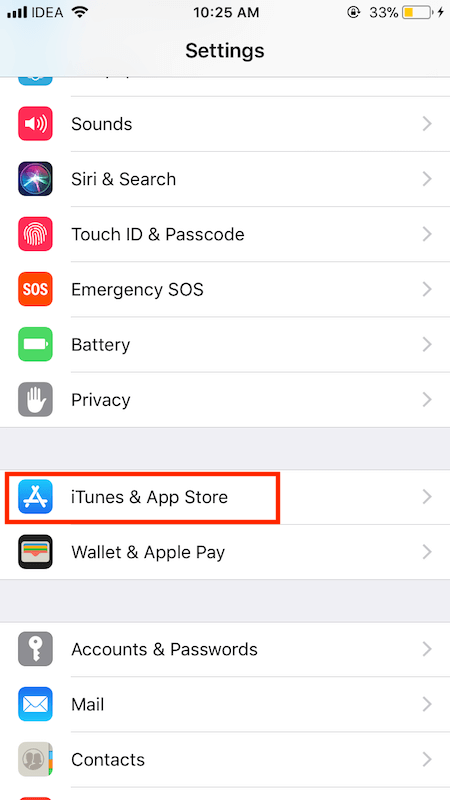
In alternativa, puoi semplicemente toccare il tuo Nome in alto e seleziona il iTunes e App Store.
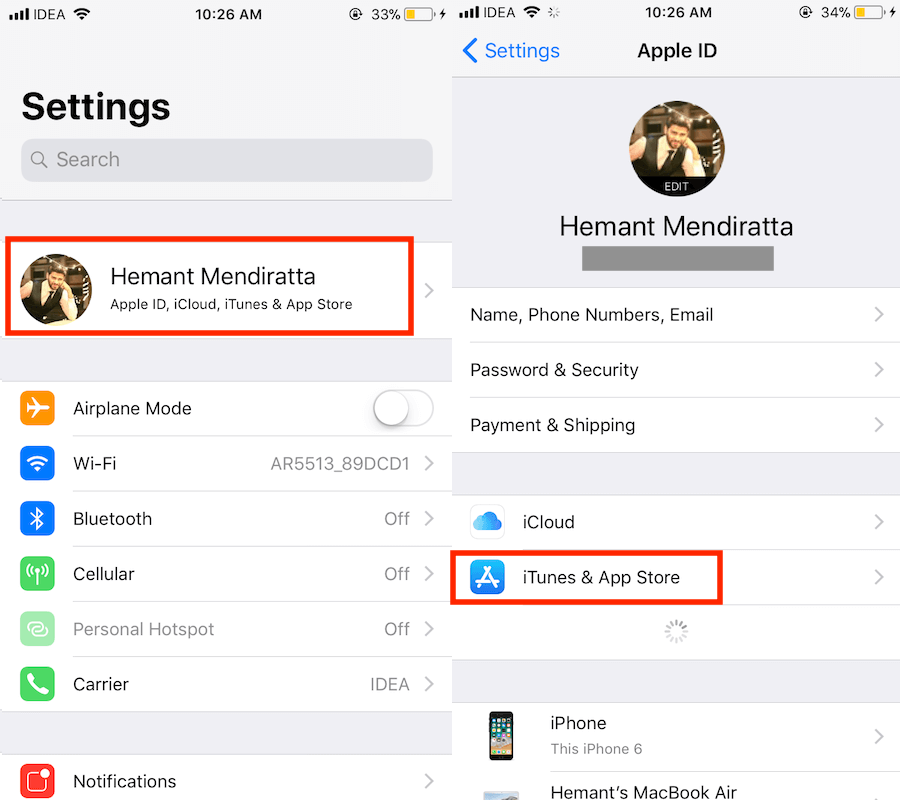
2. Ora tocca il tuo ID apple in alto e seleziona Visualizza ID Apple. Successivamente, ti verrà chiesto il passcode ID Apple o Touch ID se lo hai abilitato.
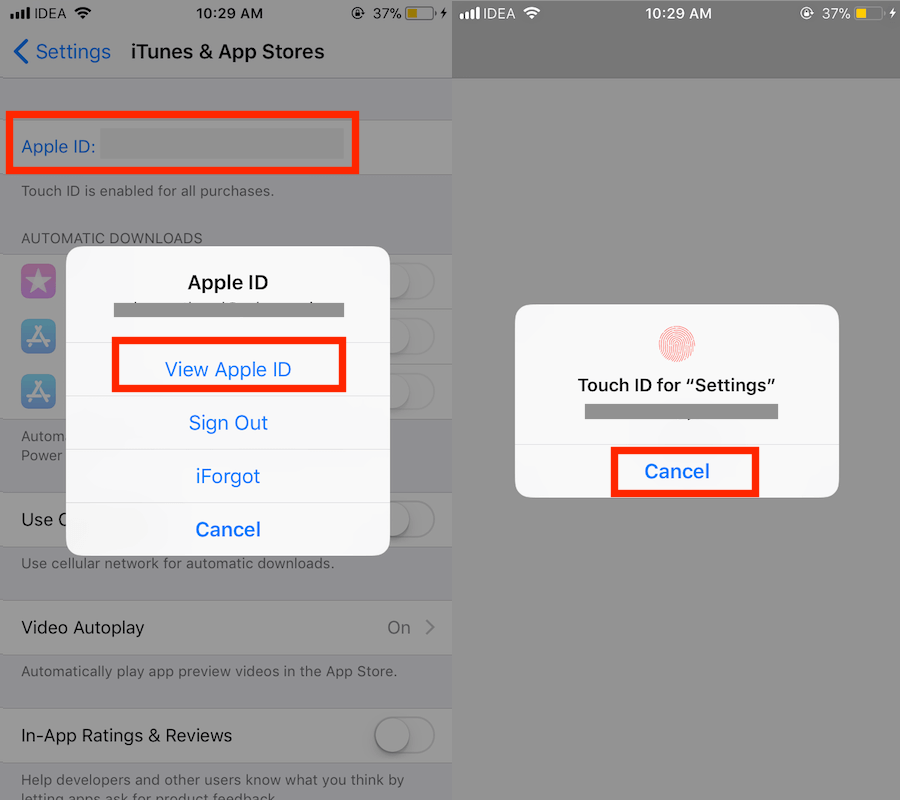
3. Dopo aver fornito l’input necessario per l’autenticazione, verrai indirizzato al Profilo schermo. Qui, devi toccare Cronologia degli acquisti.
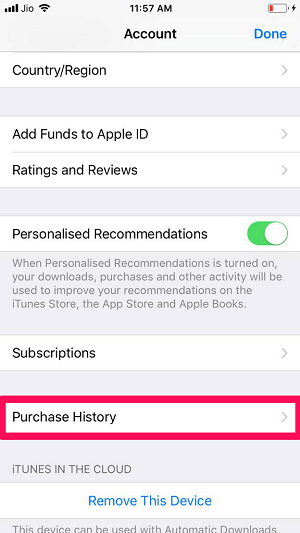
4. Con questo, iOS mostrerà per impostazione predefinita i tuoi acquisti degli ultimi 90 giorni, che saranno organizzati in base alla data di acquisto.

5. Le voci presenti sotto Attesa Pagamento sezione in alto sono quelli il cui pagamento potrebbe non essere stato ancora elaborato. Per visualizzare maggiori dettagli su un particolare acquisto puoi toccare quell’elemento.
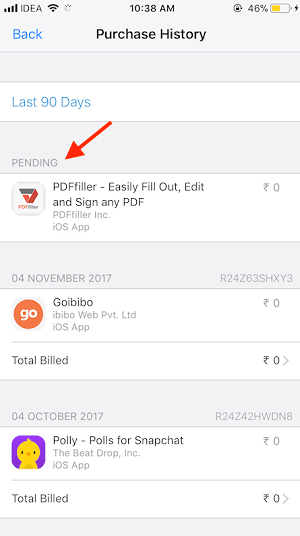
6. Per visualizzare gli acquisti per un altro periodo di tempo, toccare Ultimi 90 Giorni in alto e selezionare l’anno seguito dal mese desiderato. Puoi selezionare Tutti per vedere la storia dell’intero anno.
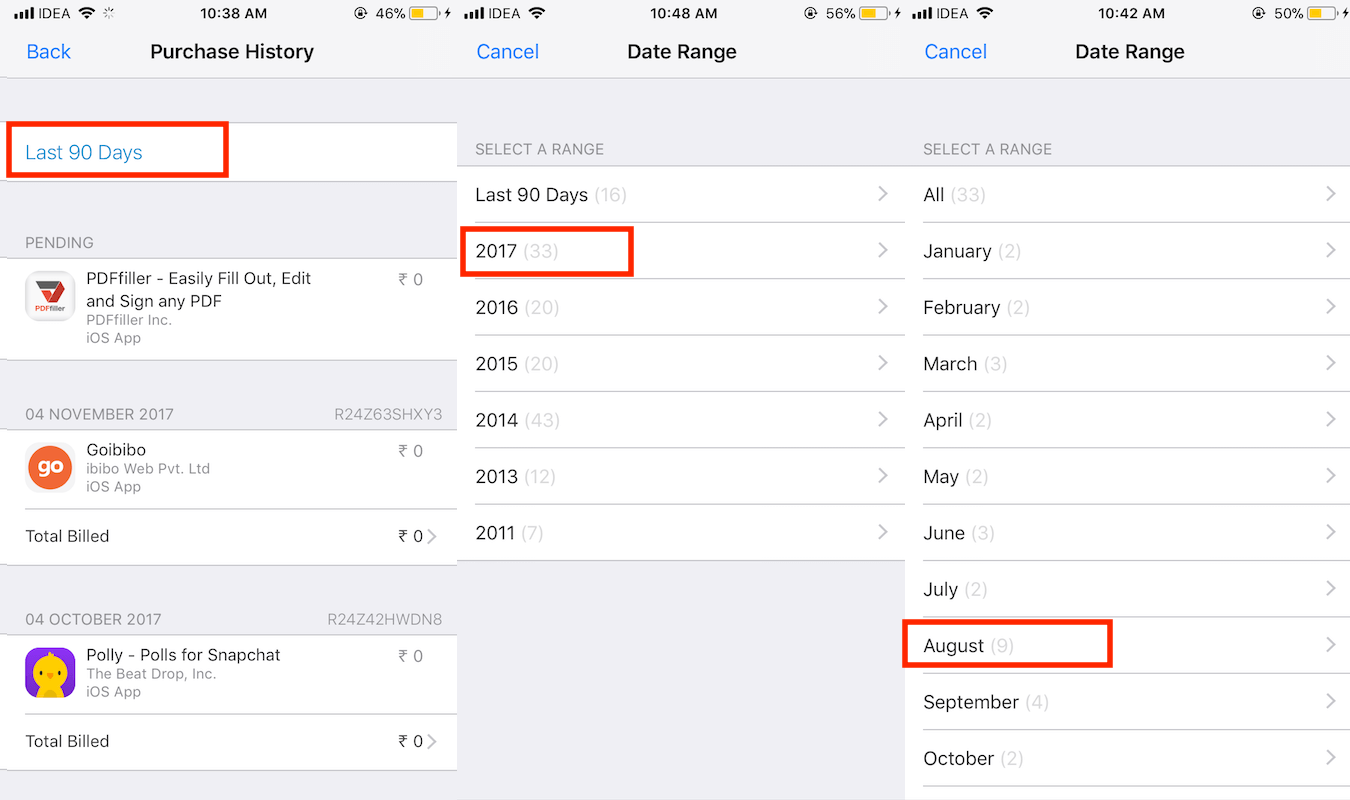
Questa pratica opzione è un’aggiunta gradita a iOS 11. Consente di risparmiare un sacco di tempo e problemi durante il controllo degli acquisti precedenti su iTunes e App Store.
Leggi anche: Come uscire dall’accesso guidato quando si dimentica la password
Annulla gli abbonamenti all’App Store su iPhone
Ora che sai come visualizzare la cronologia degli acquisti dell’App Store su iPhone, dovresti anche imparare come annullare un abbonamento a pagamento. Perché a volte dopo aver utilizzato un prodotto, ti rendi conto che lo scopo del prodotto è stato raggiunto e non vuoi più pagarlo.
Quindi, se è quello che vuoi fare, devi solo toccare il Abbonamenti opzione dopo aver seguito i 2 passaggi del metodo sopra.
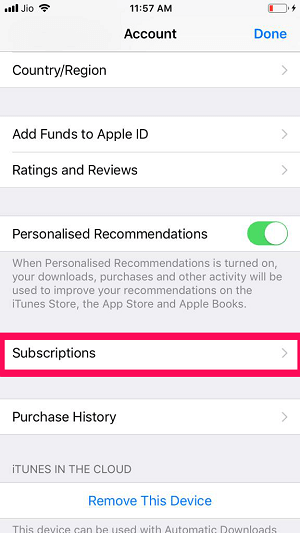
Ora vedrai tutti i tuoi abbonamenti in un unico posto. Per annullare un abbonamento, toccalo, quindi infine tocca ‘Annullare l’iscrizione.’
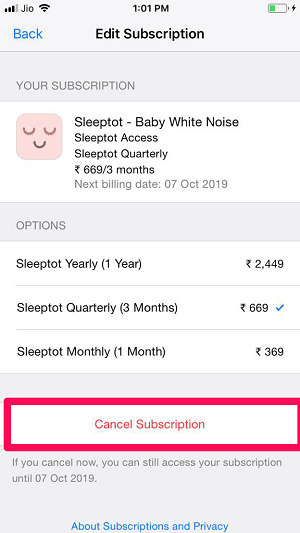
Annulla l’acquisto in sospeso su iPhone
Su iTunes, ogni acquisto effettuato è considerato definitivo. Ma è abbastanza comune che dopo l’acquisto del prodotto, l’acquisto sia ancora in sospeso. Potrebbe essere dovuto a vari motivi. Uno di questi è che a volte Apple impiega del tempo per detrarre l’importo dal tuo conto bancario. Tuttavia, a volte lo stato dell’acquisto mostra ‘In attesa’ anche se l’importo viene detratto. E può darsi che tu decida di annullare l’acquisto durante quel periodo.
Ora, come abbiamo già detto, ci sono due scenari per questo:
1. L’importo non è stato detratto: Annullare l’acquisto è molto più semplice se l’acquisto è in sospeso perché l’importo non è stato detratto. E se è così, allora è importante che tu non abbia scaricato l’app acquistata.
Ora per annullare l’acquisto in sospeso, puoi contattare il supporto Apple e chiedere loro di annullare l’acquisto. Oppure, per farlo velocemente, puoi contattare la tua banca e chiedere loro di rifiutare il pagamento.
2. L’Importo è stato dedotto: Ora, se l’importo è stato detratto, indipendentemente dallo stato di acquisto, l’acquisto è considerato definitivo. Tuttavia, puoi cogliere l’occasione e chiedere un rimborso ad Apple entro segnalare un problema ad Apple. Dove vedrai l’elenco di tutti i tuoi acquisti dopo aver effettuato l’accesso con il tuo ID Apple. E poi dovrai dichiarare il tuo problema dopo aver selezionato quella particolare app.
Ma tieni presente che non è sicuro che ti verrà rimborsato l’importo dopo l’acquisto. Se vuoi essere sicuro di avere o meno possibilità di rimborso, puoi leggere Termini e condizioni dei servizi multimediali Apple.
Conclusione
È normale che tutti scarichino varie app sul proprio iPhone dopo averle pagate. Ma il fatto è che a volte vuoi vedere quanto stai spendendo per le app. Oppure vuoi semplicemente guardare i tuoi acquisti recenti per tenerne traccia. Inoltre, è possibile che dopo aver utilizzato un’app per un po’ di tempo, tu voglia cancellarne l’abbonamento. Bene, speriamo che tutto questo si sia risolto per te dopo aver letto questo articolo.
ultimi articoli